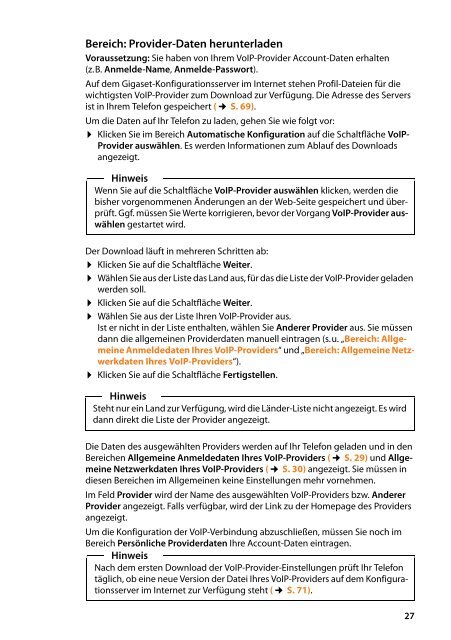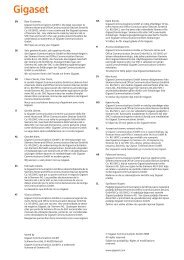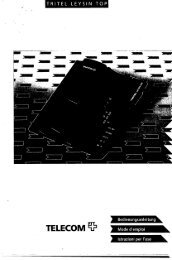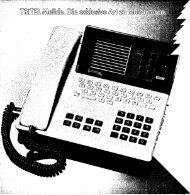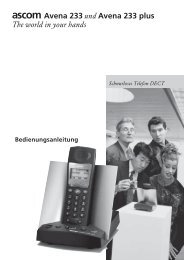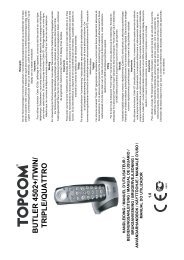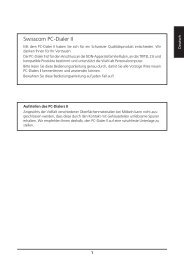Gigaset DX800A all in one - Siemens Telefonanlagen
Gigaset DX800A all in one - Siemens Telefonanlagen
Gigaset DX800A all in one - Siemens Telefonanlagen
Erfolgreiche ePaper selbst erstellen
Machen Sie aus Ihren PDF Publikationen ein blätterbares Flipbook mit unserer einzigartigen Google optimierten e-Paper Software.
Bereich: Provider-Daten herunterladen<br />
Voraussetzung: Sie haben von Ihrem VoIP-Provider Account-Daten erhalten<br />
(z.B. Anmelde-Name, Anmelde-Passwort).<br />
Auf dem <strong>Gigaset</strong>-Konfigurationsserver im Internet stehen Profil-Dateien für die<br />
wichtigsten VoIP-Provider zum Download zur Verfügung. Die Adresse des Servers<br />
ist <strong>in</strong> Ihrem Telefon gespeichert (¢ S. 69).<br />
Um die Daten auf Ihr Telefon zu laden, gehen Sie wie folgt vor:<br />
¤ Klicken Sie im Bereich Automatische Konfiguration auf die Schaltfläche VoIP-<br />
Provider auswählen. Es werden Informati<strong>one</strong>n zum Ablauf des Downloads<br />
angezeigt.<br />
H<strong>in</strong>weis<br />
Wenn Sie auf die Schaltfläche VoIP-Provider auswählen klicken, werden die<br />
bisher vorgenommenen Änderungen an der Web-Seite gespeichert und überprüft.<br />
Ggf. müssen Sie Werte korrigieren, bevor der Vorgang VoIP-Provider auswählen<br />
gestartet wird.<br />
Der Download läuft <strong>in</strong> mehreren Schritten ab:<br />
¤ Klicken Sie auf die Schaltfläche Weiter.<br />
¤ Wählen Sie aus der Liste das Land aus, für das die Liste der VoIP-Provider geladen<br />
werden soll.<br />
¤ Klicken Sie auf die Schaltfläche Weiter.<br />
¤ Wählen Sie aus der Liste Ihren VoIP-Provider aus.<br />
Ist er nicht <strong>in</strong> der Liste enthalten, wählen Sie Anderer Provider aus. Sie müssen<br />
dann die <strong>all</strong>geme<strong>in</strong>en Providerdaten manuell e<strong>in</strong>tragen (s.u. „Bereich: Allgeme<strong>in</strong>e<br />
Anmeldedaten Ihres VoIP-Providers“ und „Bereich: Allgeme<strong>in</strong>e Netzwerkdaten<br />
Ihres VoIP-Providers“).<br />
¤ Klicken Sie auf die Schaltfläche Fertigstellen.<br />
H<strong>in</strong>weis<br />
Steht nur e<strong>in</strong> Land zur Verfügung, wird die Länder-Liste nicht angezeigt. Es wird<br />
dann direkt die Liste der Provider angezeigt.<br />
Die Daten des ausgewählten Providers werden auf Ihr Telefon geladen und <strong>in</strong> den<br />
Bereichen Allgeme<strong>in</strong>e Anmeldedaten Ihres VoIP-Providers (¢ S. 29) und Allgeme<strong>in</strong>e<br />
Netzwerkdaten Ihres VoIP-Providers (¢ S. 30) angezeigt. Sie müssen <strong>in</strong><br />
diesen Bereichen im Allgeme<strong>in</strong>en ke<strong>in</strong>e E<strong>in</strong>stellungen mehr vornehmen.<br />
Im Feld Provider wird der Name des ausgewählten VoIP-Providers bzw. Anderer<br />
Provider angezeigt. F<strong>all</strong>s verfügbar, wird der L<strong>in</strong>k zu der Homepage des Providers<br />
angezeigt.<br />
Um die Konfiguration der VoIP-Verb<strong>in</strong>dung abzuschließen, müssen Sie noch im<br />
Bereich Persönliche Providerdaten Ihre Account-Daten e<strong>in</strong>tragen.<br />
H<strong>in</strong>weis<br />
Nach dem ersten Download der VoIP-Provider-E<strong>in</strong>stellungen prüft Ihr Telefon<br />
täglich, ob e<strong>in</strong>e neue Version der Datei Ihres VoIP-Providers auf dem Konfigurationsserver<br />
im Internet zur Verfügung steht (¢ S. 71).<br />
27